1,mysql安装包下载,按路径下载解压即可。
2,若打开mysql失败,提示缺少msvcr120、dll文件,需要下载微软镜像
3,MYSQL环境变量配置:3、1,找到mysql解压后bin目录。3、2,在系统属性点击环境变量。3、3,在环笑洞境变量,编辑Path路径。3、4,在环境变量输入mysql安装目录bin路径即可(1)中路径
4,MYSQL安装与登录:4、1以管理员身份启动命令提示符,并定位到MYSQL安装目录bin路径下。4、2执行命令mysqld-install和mysqld--initialize。4、3上述命令执行完,会在mysql安装碰前枯路径出现data文件夹。在data文件夹中有一个以、err结尾的文件,记录mysql初始密码。4、4执行netstartmysql启动mysql服务。4、5使用历史密码,登录mysql服务mysql-uroot-p密码为、err文件记录密码。4、6修改root用户悔穗登录密码。
1、从网姿胡上下载MySQL8.0.12版本,下载地址
2、下载完成后解压
3、我解压的路径是:D:Javamysql-8.0.12-winx64
4、配置文件:首先在解压的路径下查看是否含有my.ini的文件,如果没有则新建一个,内容如下:数据库配置:通过管理员权限进入cmd(如果不是管理员权限就会出现问题) ,进入MySQL安装目录的bin目录下
5、接着输入mysqld --initialize --console,就会出现以下画面,其中标红的为数据库root用户的初始密码,一定要牢记,后面登录需要用到,当然要是不小心关掉了或者没记住,删掉初始化的 data目录,再执行一遍初始化命令又会重新生成。
6、再然后输入mysqld --install安装mysql服务,输入net start mysql启动服务,备注:mysqld --remove是卸载MySQL服务,net stop mysql是停止服务。
7、进入数据库的配置:输入mysql -u root -p后会让你输入密码,密码为前面让你记住的密码,输入正确薯坦后就会出现如下界面,表示进入了MySQL命令模式。
8、接着更改密码,输入ALTER USER 'root'@'localhost' IDENTIFIED WITH mysql_native_password BY '新密码'出现如下界面表示更改成功。
9、到此,MySQL8.0.12数据库就安装完成迹手拦了。
1、到mysql官网下载安装包,没有账号的需要注册账号登录,然后双击下载安装包,点击接受协议
2、这里选择默认安装所有产品,当然也可以按照自己的需要选择安装,不过建议全部安装
3、然后选择安装培源路径,默认安装到C盘,不建议,可以自己选择安装路径和数据存储目录
4、检查电脑配置是否符合安装要求,直接点击下一步,可能会有一个d出框,直接点击yes进入下一步
5、来到安装界面,点击execute执行安装,这个过程可能有点慢,需要逐个安装产品,完成之后,点击下一步
6、产品确认,对你选择安装的所有产品展示,点击下一步即可
7、配薯态跳转到MySQL Server8.0.11安装引导,一路下一步即可手扰
8、设置登录密码,一定要牢记密码,到最后一步,点击Execute执行,等待所有产品检查安装完成,点击finish完成
欢迎分享,转载请注明来源:内存溢出

 微信扫一扫
微信扫一扫
 支付宝扫一扫
支付宝扫一扫
评论列表(0条)